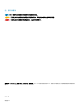Reference Guide
1 開機至作業系統媒體。
2 從語言選擇螢幕選取語言,然後依照指示操作。
註: 簡體中文和繁體中文映像檔會以個別的 DVD 提供。
預先安裝的虛擬機器
如果您在 Dell.com 選擇啟用 Hyper-V 角色,系統會提供預先安裝的虛擬機器。您可以在伺服器及 Hyper-V Manager 中使用 C:
\Dell_OEM\VM 中的虛擬機器檔案,依 Microsoft 一般授權限制,在此系統上匯入虛擬機器。如需授權條款的詳細資訊,請參閱產品
隨附的
使用者授權合約
。
C:\Dell_OEM\VM 中的虛擬機器可讓您在設定程序期間選擇適當的語言。連接至此虛擬機器的虛擬硬碟可動態擴充,且可以轉換為
固定類型。
註: 連接至此虛擬機器的虛擬硬碟 (VHD) 為可動態擴充類型,最多可以增加為 127 GB。若要增加虛擬磁碟空間,請建立新的虛
擬硬碟,並將其連接至相同的虛擬機器。若要將 Dell EMC 提供的虛擬硬碟從動態擴充轉換為固定磁碟,請於轉換前確定伺服器
中最少有 127 GB 的空間。
使用虛擬機器:
1 在作業系統中跳至 Hyper-V Manager。
2 在 Hyper-V Manager 中選擇伺服器並按一下滑鼠右鍵。
3 選擇匯入虛擬機器。
4 在匯入虛擬機器精靈中提供虛擬機器的路徑,將其匯入。
若要使用 Sysprepped VHDx 檔案來啟動已建立的虛擬機器,請使用貼在系統上之真品證明書 (COA) 貼紙上的虛擬產品金鑰。如果您
的伺服器隨附資料中心版本的作業系統,您也可以使用 Microsoft 自動虛擬機器啟用 (AVMA) 金鑰來自動啟動虛擬機器。如需如何啟
動
AVMA 金鑰的詳細資訊,請參閱 Technet.microsoft.com 上的「自動虛擬機器啟用」文章。
將系統投入生產前,您可以使用標準方法執行安全性更新。
警示: 建議您建立虛擬機器的備份。如果遺失或損壞,Dell EMC 不提供更換檔案。
擷取整合式 Dell 遠端存取控制器 (iDRAC) IP 位址
PowerShell 模組 DellTools.psm1 位於 C:\Dell_OEM\PSModule。此資料夾在出廠時即已安裝,以協助執行常見工作。
此模組包含可讓您從作業系統存取 iDRAC IP 位址的命令。
若要擷取 iDRAC IP 位址,請輸入下列命令,然後按下 ENTER。
Get-iDRACIPAddress
此功能僅擷取 IPv4 值。
註
: 此指令碼必須通過所有應用程式的測試並支援 Server Core 角色,才可用於生產環境中。
在圖形化使用者介面 (GUI) 和伺服器核心模式之間切
換系統的公用程式
PowerShell 模組 DellTools.psm1 位於出廠即安裝的 C:\Dell_OEM\PSModule 資料夾中,用來協助您執行一般工作。此模組包含一個功
能,可讓您以
Server with a GUI (帶 GUI 的伺服器) 模式設定系統,然後轉換為 Server Core (伺服器核心) 模式,再讓系統進入正式
作業。此模組還可以用來切換回 GUI,以便進行組態設定和疑難排解。
6
關於 Microsoft Windows Server 2012 R2 的重要資訊